钉钉手机版更改低功耗模式下接收消息时间的方法
2024-08-16 10:32作者:91下载站
在使用钉钉软件的过程中很多小伙伴都会选择开启低功耗模式,该模式能够帮助我们在一段时间内不被消息所打扰,经过自己设置的施加间隔之后会自动完成消息的同步,功能十分的丰富。有的小伙伴在使用钉钉的过程中想要更改低功耗模式下的自动接收消息时间间隔,这时我们只需要进入低功耗模式页面,然后在时间列表中选择一个选项即可。下方是关于如何使用钉钉手机版更改低功耗模式下接收消息时间的具体操作方法,如果你需要的情况下可以看看方法教程,希望小编的方法教程对大家有所帮助。
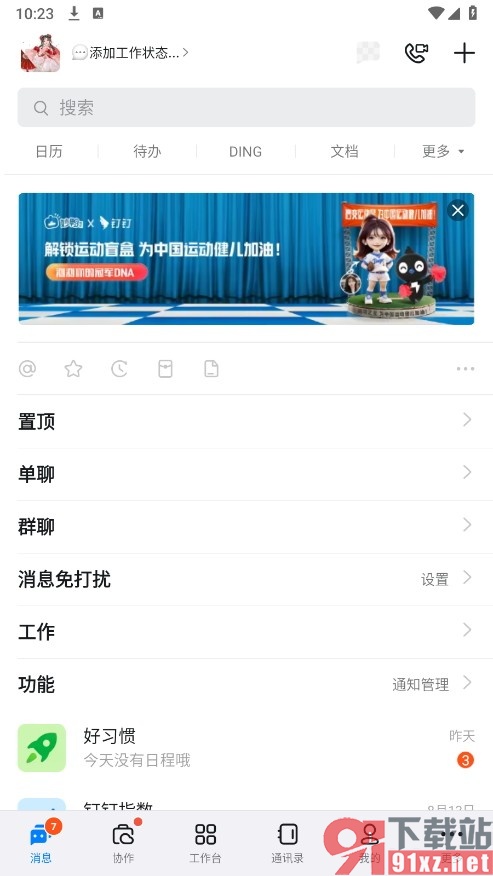
方法步骤
1、第一步,我们点击打开钉钉页面左上角的个人头像,然后点击打开“设置与隐私”选项
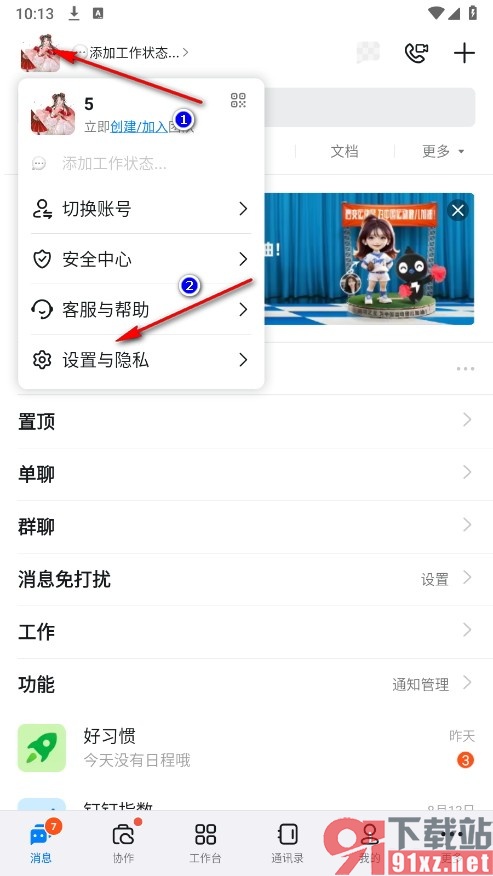
2、第二步,进入设置与隐私页面之后,我们再在该页面中点击打开“新消息通知”选项
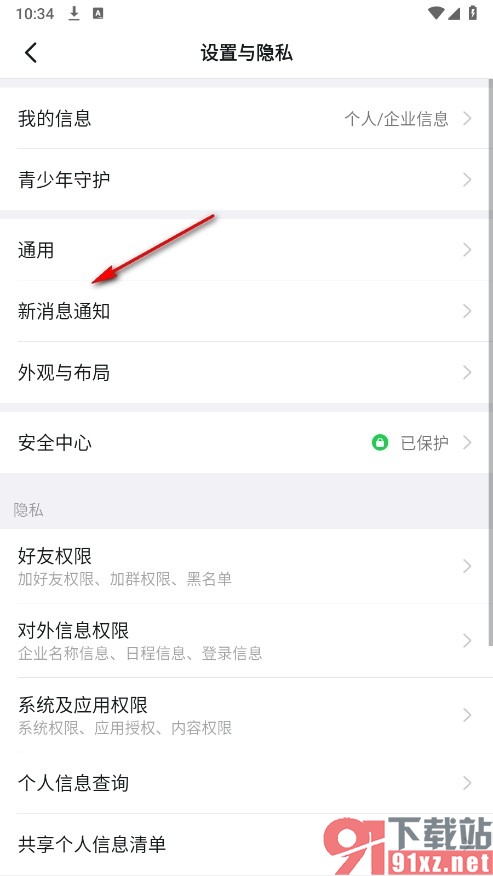
3、第三步,进入新消息通知页面之后,我们再在该页面中点击打开“低功耗模式”选项
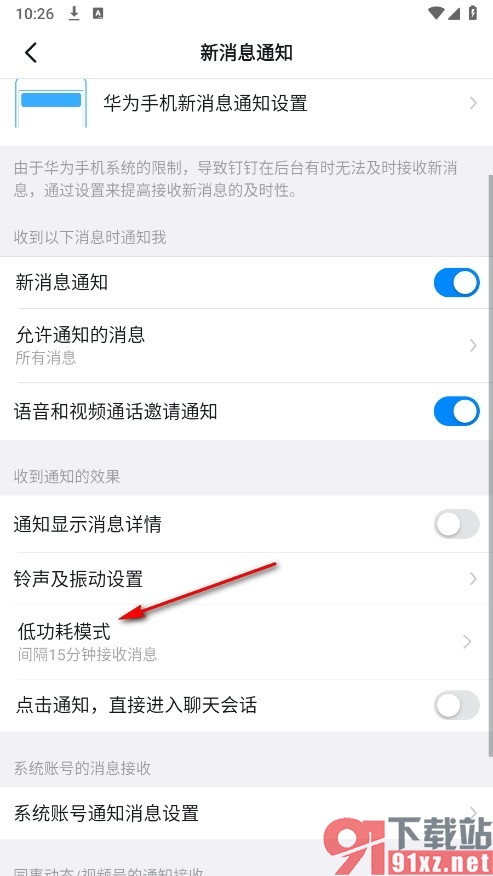
4、第四步,最后在“低功耗模式”页面中,我们先开启低功耗模式的开关按钮,再选择一个时间间隔选项即可
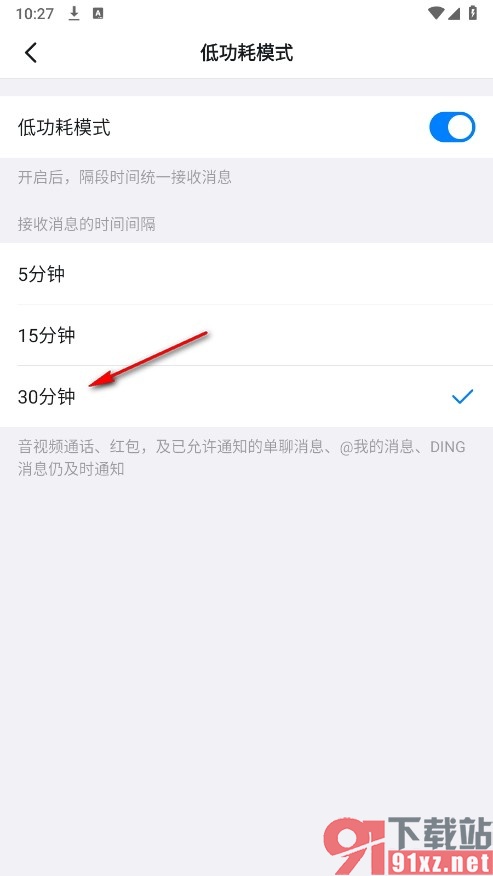
以上就是小编整理总结出的关于钉钉手机版更改低功耗模式下接收消息时间的方法,在使用钉钉软件的过程中如果有的小伙伴想要更改低功耗模式下接收消息的时间间隔,可以选择使用上述方法步骤在钉钉中进行设置,感兴趣的小伙伴快去试试吧。
